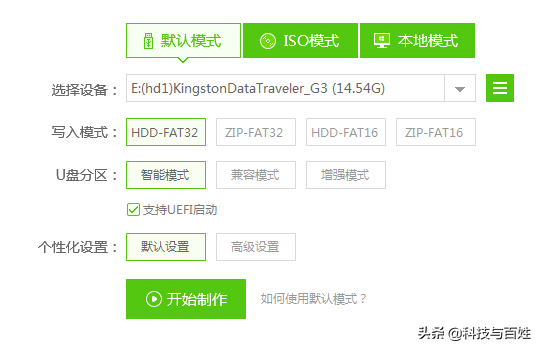今天这篇文章,就教你用一张图做出了层次感。
这种视觉效果,看起来好像很难做,其实用透明度+图片重新着色就可以搞定
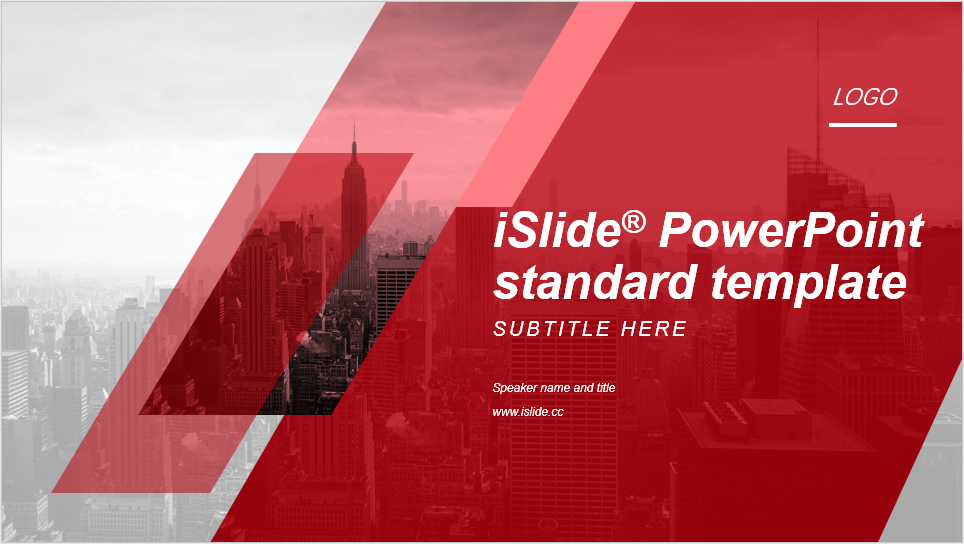
1.将PPT背景设置为红色
操作:右键单击画布空白处 » 设置背景格式 » 纯色填充 » 颜色:红色
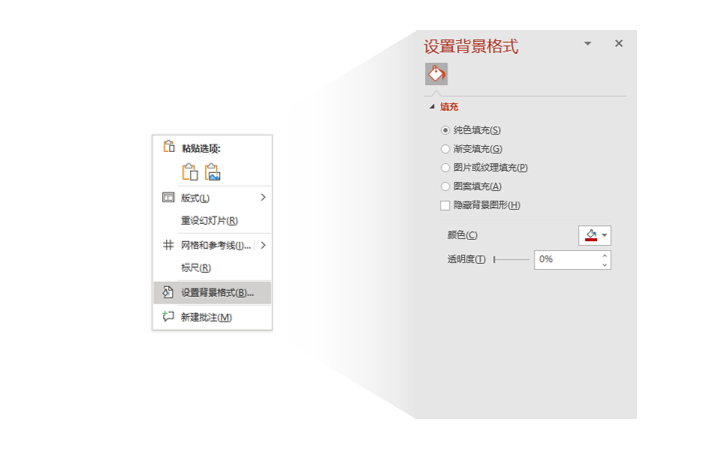
2.从iSlide图片库中下载一张图片
这里也可以用本公司的图片,没有的话,iSlide图片库是非常不错的选择
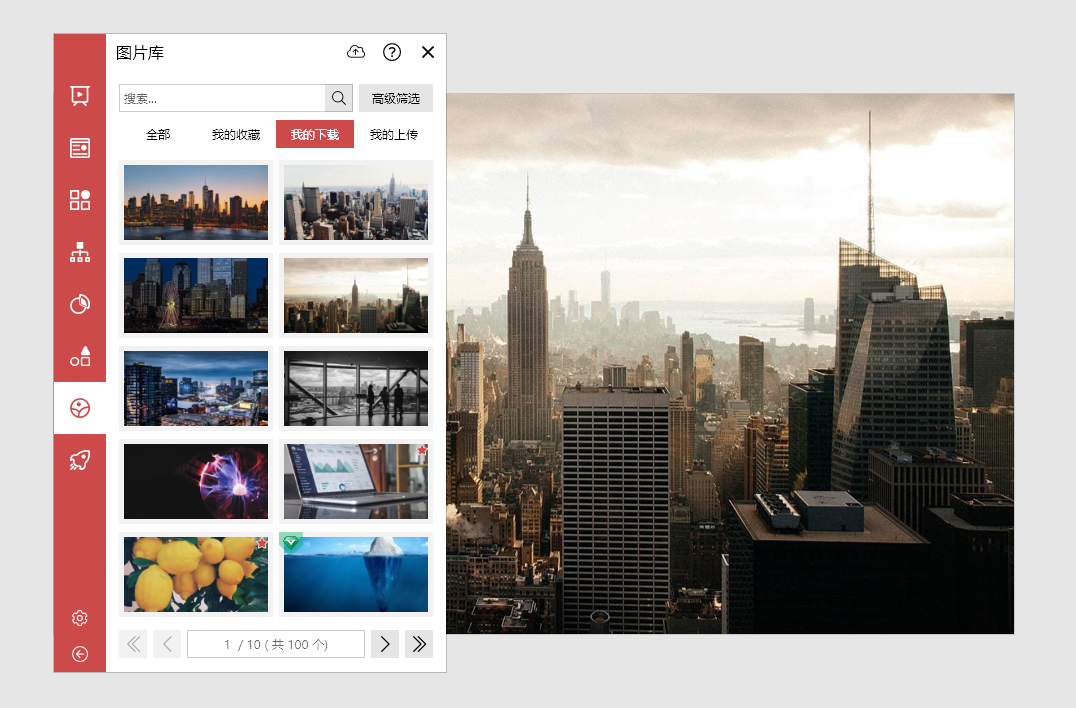
3. 选中图片 » 图片格式 » 颜色 » 颜色饱和度:0%
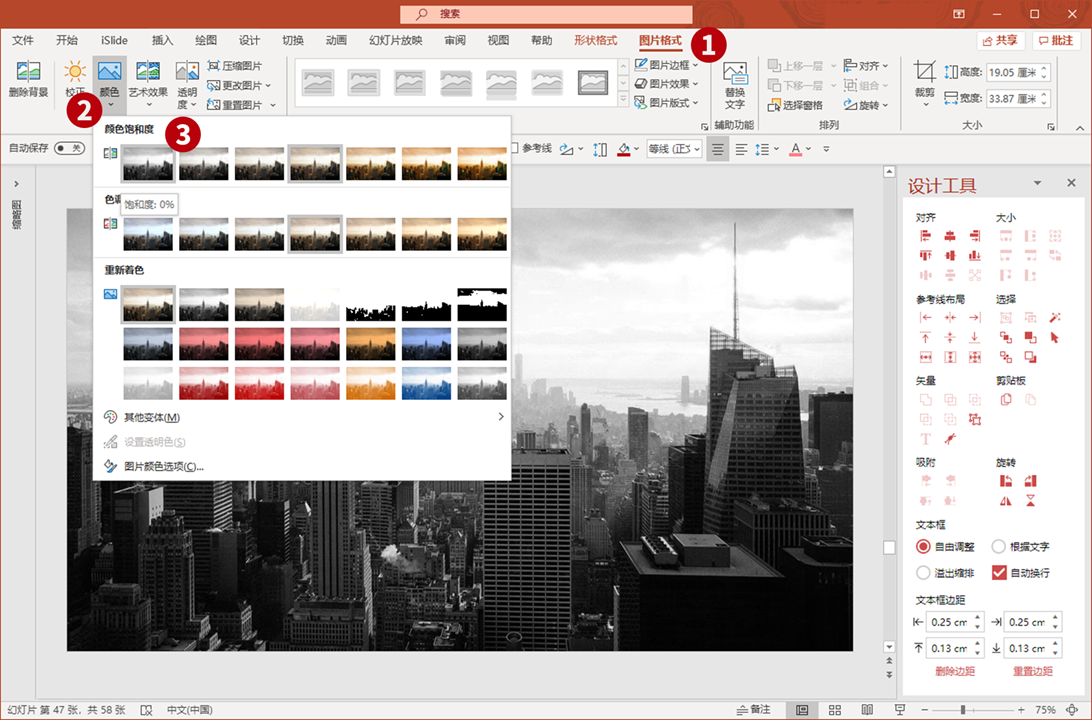
4. 将处理后的图片透明度设置为80%,与红色背景重叠
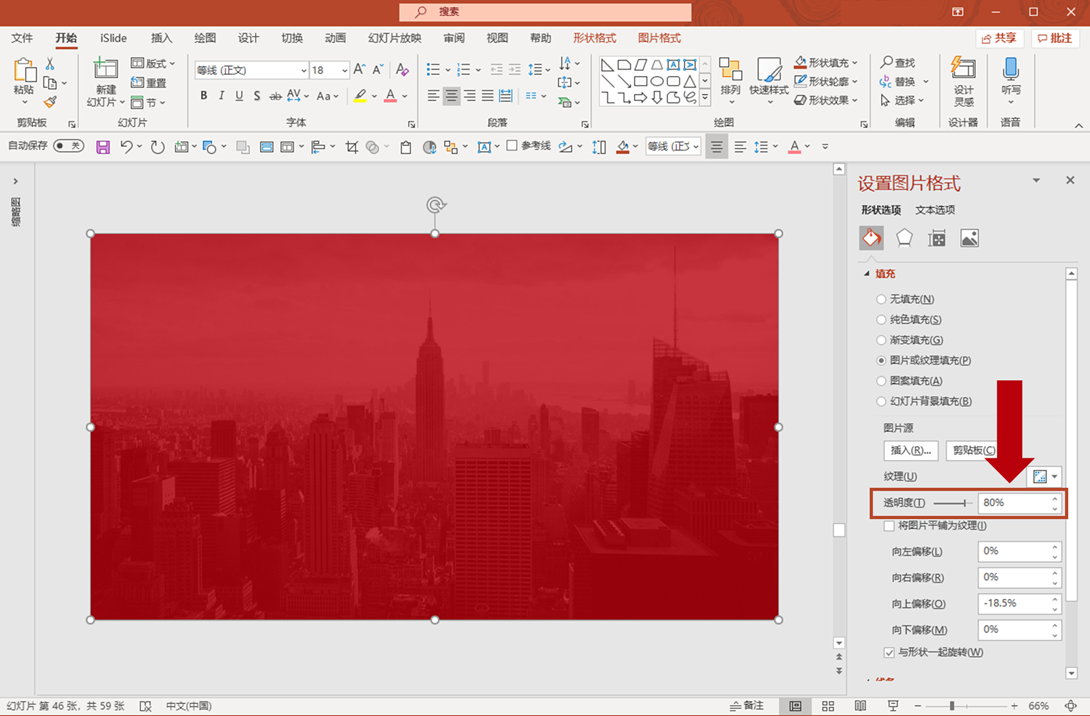
5. 插入一个矩形一个倒三角 » iSlide设计工具:合并 » iSlide图片库 » 图片格式:颜色:重新着色
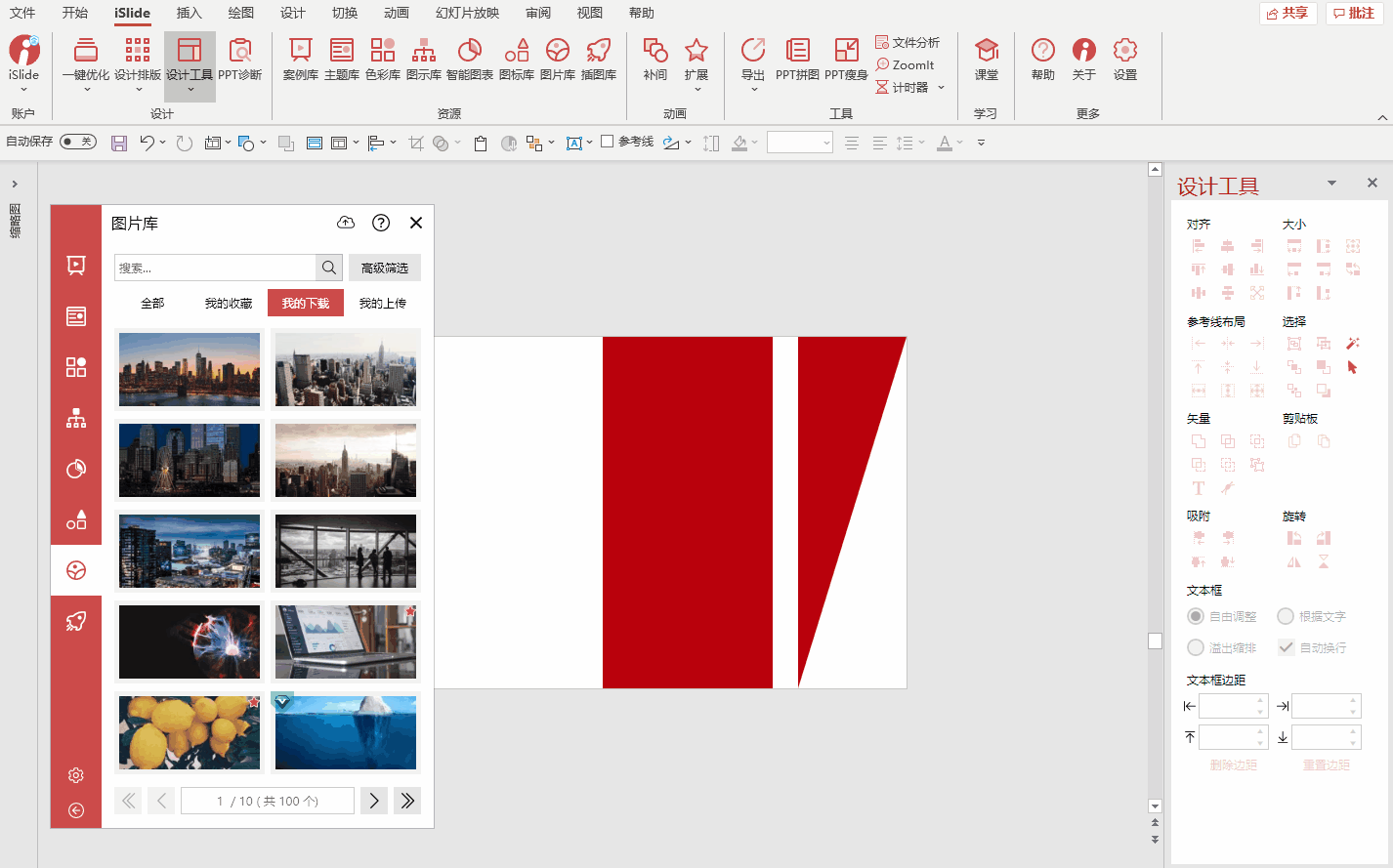
与第4步的结果结合,可得到下图
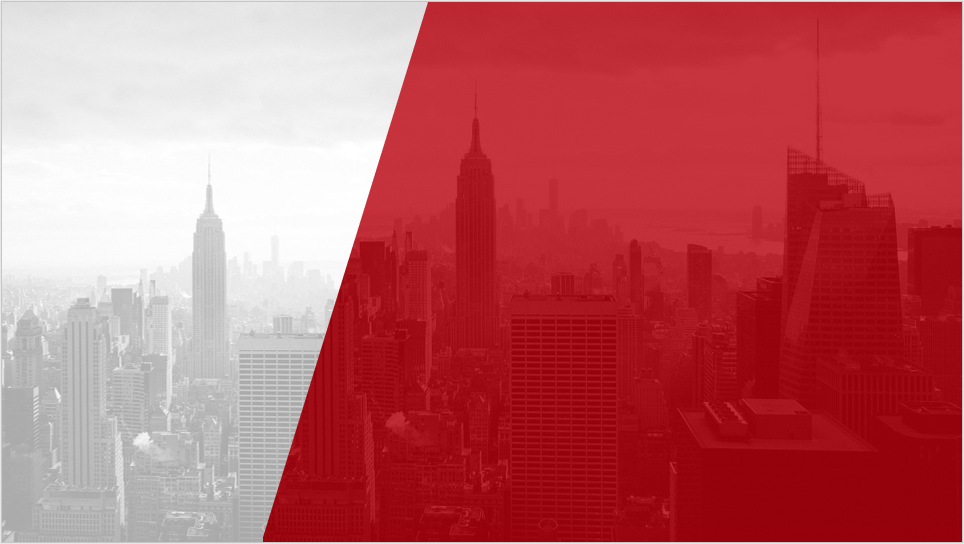
6. 然后插入几个平行四边形
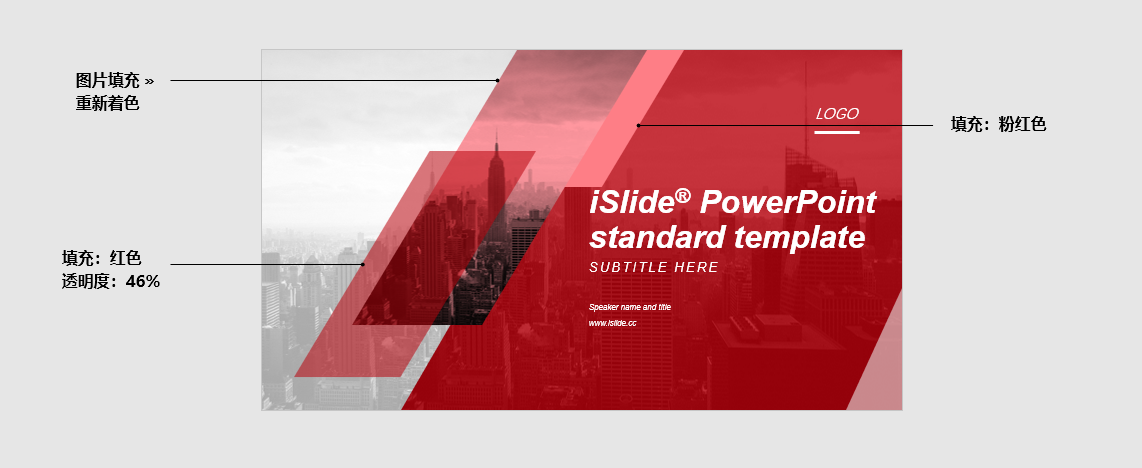
一页非常有层次感的PPT封面就完成了
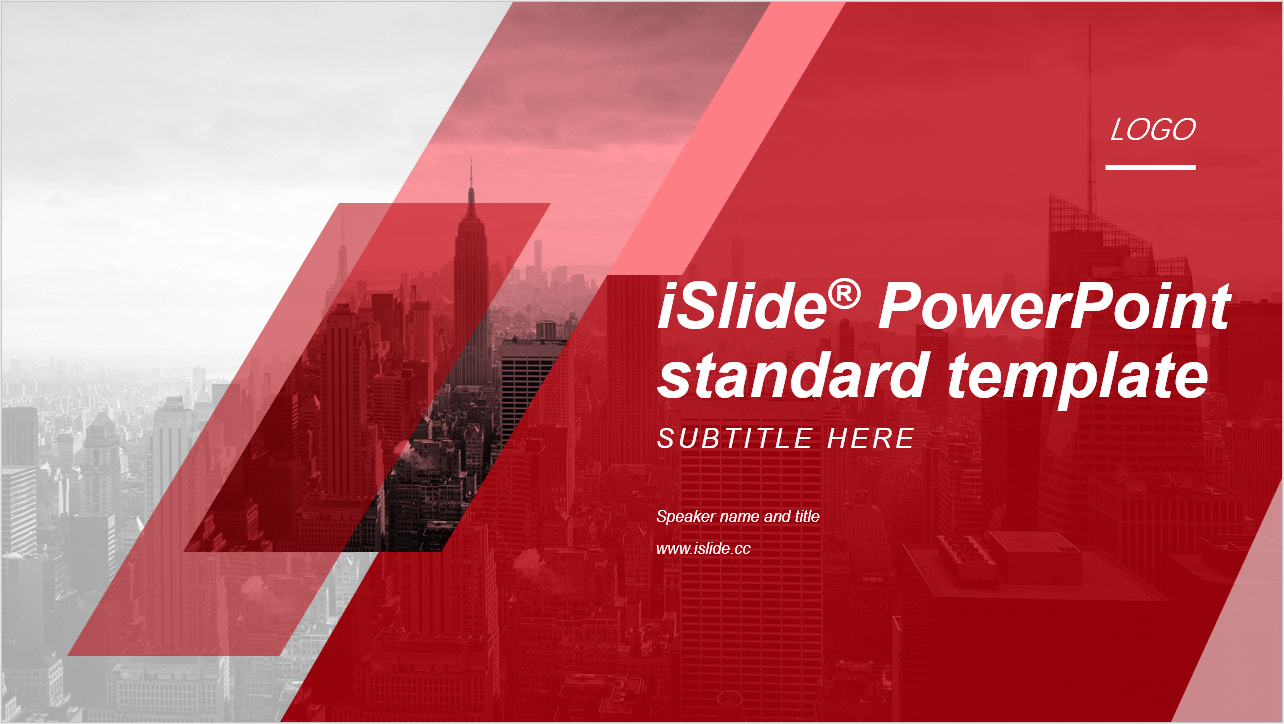
如果你喜欢上面这个PPT封面
可以试着自己做一下